Afin d’effectuer la procédure de l’importation PrestaShop vous devez avoir le tableau avec les informations qui seront utilisées pour apporter de nouvelles données ou mettre à jour les entités existantes dans votre boutique en ligne. Premièrement, il faut d’obtenir ou générer le fichier pour les masses Importation PrestaShop du .csv ou dans un autre format pris en charge. Il faut s’assurer que la feuille de calcul est adaptée pour le téléchargement (aucune erreur ne sera répétée) et en même temps qu’elle comprend toutes les informations requises.
Où Trouver une Exemple du Fichier CSV de l’Importation PrestaShop?
D’habitude les commerçants ne disposent pas de marchandises stockées dans leurs entrepôts locaux, parce qu’elles sont placées quelque part à distance et le commerçant en ligne reçoit seulement des informations sur de nouveaux produits disponibles sur le marché ou les variations de stock et sur la quantité de produits existants. Ainsi, le fournisseur est une source couramment utilisée pour obtenir des feuilles de calcul avec les informations pour l’importation .
Pour régler les champs dans le fichier .csv et les rendre acceptables par l’outil de l’importation PrestaShop, vous pouvez toujours compter sur l’Exemple du Fichier CSV de l’Importation PrestaShop, que l’administrateur du PrestaShop propose de télécharger. Vous pouvez, respectivement, l’utiliser comme la référence pendant votre préparation de la feuille de calcul de l’importation.
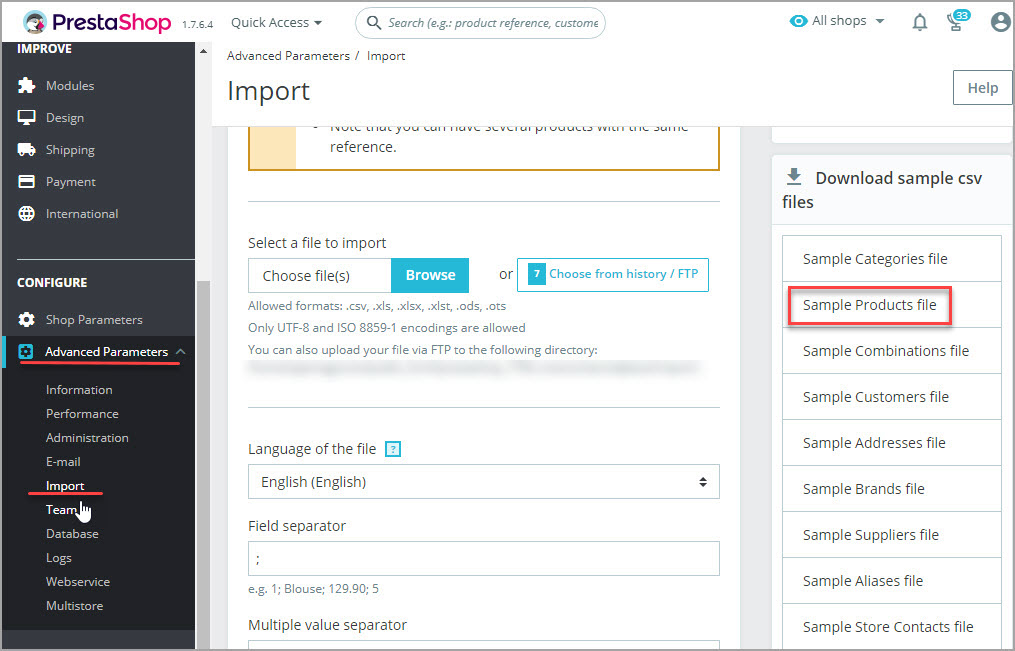
- Comme vous l’avez remarqué, PrestaShop propose d’importer l’exemple du fichier pour chacune des entités qui peuvent être téléchargées. L’autre chose importante est que les catégories et les combinaisons ne peuvent pas être importées en même temps avec les produits. Vous devez exécuter l’importation séparée pour télécharger ces entités.
- L’outil d’administrateur de l’importation n’accepte que les fichiers du format .csv.
Importer des produits GRATUITEMENT de tout type de fichier – XML, XLS/XLSX, ODS, TXT, CSV Importer maintenant
Quelles colonnes doivent être dans le Fichier CSV de l’Importation PrestaShop?
Lorsque vous accédez à la page de l’Importation PrestaShop, vous verrez tous les champs que vous pourrez avoir dans votre fichier de l’importation, à côté droit de cette page.
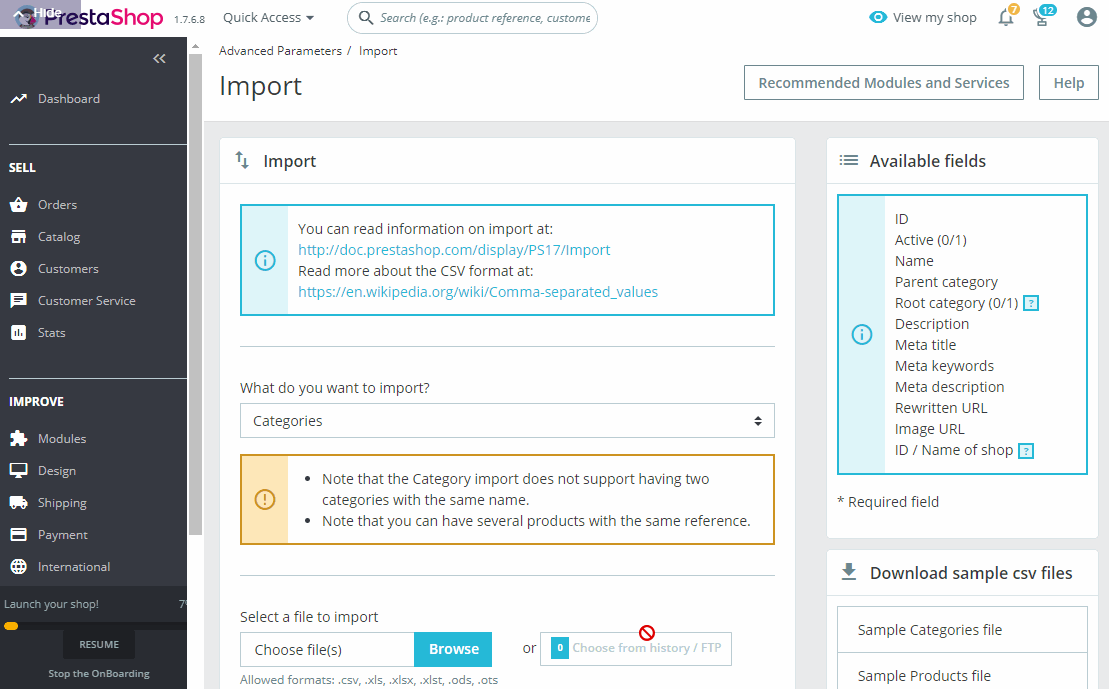
PrestaShop ne nécessite pas tous ces champs qui sont disponibles dans la feuille de calcul de l’importation .csv. Cependant, pour créer des listes complètes, assurez-vous que le fichier contient:
- Nom – le nom du produit lui-même ;
- actif – mettez 1 pour les produits s’ils doivent être actifs et, au contraire, indiquez 0 dans ce champs;
- Catégories – la catégorie, le produit qui doivent être ajoutés;
- Prix – indique la taxe sur la valeur ajoutée ou la taxe sur les prix exclus des produits;
- Taxe ID – fournissez les ID de la taxe fiscale si vous devez les associer au produit ;
- Référence # – ajoutez le référence du produit. La référence est définie comme le code utilisé pour le suivi de l’inventaire. D’habitude ce numéro interne est appelé comme une unité de stock, mais PrestaShop l’appelle référence ;
- Fournisseur de la référence # – associez le fournisseur de la référence aux marchandises l’indiquant dans la colonne correspondante de votre fichier .csv;
- Fournisseur – fournisseur attribué aux produits, ce qui est indiqué dans cette colonne ;
- Référence du fabricant – ajoutez le fabricant du produit;
- Poids – poids du produit ;
- Quantité – le nombre de produits dont vous disposez dans le stockage;
- Quantité minimale – configurez le nombre d’éléments d’un tel ou tel produit que le client doit ajouter au panier pour que la commande soit acceptée ;
- Visibilité – définir si les produits doivent figurer dans le catalogue, la recherche, ensemble ou aucune de ces options ;
- Courte description – fournissez quelques précisions sur les produits de PrestaShop que vous importez;
- Description – spécifier la description complète du produit de la sorte que vos clients obtiennent le maximum de détails ;
- Informations Meta (Meta Title, Meta Description) – ajoutez ces détails car ils sont importants pour le SEO ;
- Disponible pour la commande – pour permettre la vente du produit ajoutez 1 dans ce champs, au contraire – indiquez la valeur 0 ;
- URL de l’image – pour créer la page du produit représentatif, vous devez télécharger cet image. Entrez URL de l’image pour chaque enregistrement;
- État – configurez l’état du produit – nouveau, utilisé, remis sur pied;
- Hors du stockage – activez ou désactivez les produits que vous importez, ajoutant 0 et 1 dans ce champs respectivement.
Certains champs de la liste sont responsables de la représentation du produit à la vitrine, l’autre aide à décrire les produits. Vous pouvez, bien sûr, inclure les autres détails, selon vos besoins, par exemple faire le produit téléchargeable, configurer les dimensions (hauteur, largeur), attribuer des réductions et ainsi de suite.
Comment faire Importation PrestaShop de . CSV plus accessible?
Si vous ne voulez pas perdre beaucoup d’heures en réglant le fichier pour importation PrestaShop, vous pourriez révéler vous-même des outils alternatifs afin de gérer le processus. Par exemple, l’application du Store Manager for PrestaShop vous permet de télécharger des fichiers de toute structure et dans plusieurs formats – .csv, .xml, .xls, .txt, .ods. De cette façon, même si vous créez le fichier vous-même ou obtenez celui du fournisseur, vous pouvez tout de suite l’utiliser pour l’importation sans modifications supplémentaires. De plus, dans le cas où vous avez oublié d’inclure certains détails importants, il est possible de les ajouter plus tard pendant le processus du téléchargement sans retourner au fichier.
Il est obligatoire d’indiquer qu’en effectuant Importation PrestaShop avec Store Manager, vous pouvez créer de nouvelles catégories tout de suite, assigner des combinaisons et des fonctionnalités, les ayant dans le même fichier de l’importation. L’assistance de l’importation du Store Manager télécharge les données stockées dans tout type du fichier – CSV, XML, XLS/XLSX, ODS, TXT, ce qui signifie que vous ne devez pas vous inquiéter de la conversion du fichier. Suivez le lien pour en savoir plus sur Store Manager for Prestashop capacités de l’importation – Importer des produits to PrestaShop en utilisant Store Manager
Lisez aussi:

Comment Importer des Produits PrestaShop Dans les Boutiques Spécifiques ?
Configurez les paramètres pour importer des produits dans les plusieures boutiques PrestaShop simultanément. En Savoir Plus…

Faire Votre Importation Produit PrestaShop Automatisée
Découvrez les avantages de l’importation des produits automatisée et la façon de la configurer. En Savoir Plus…
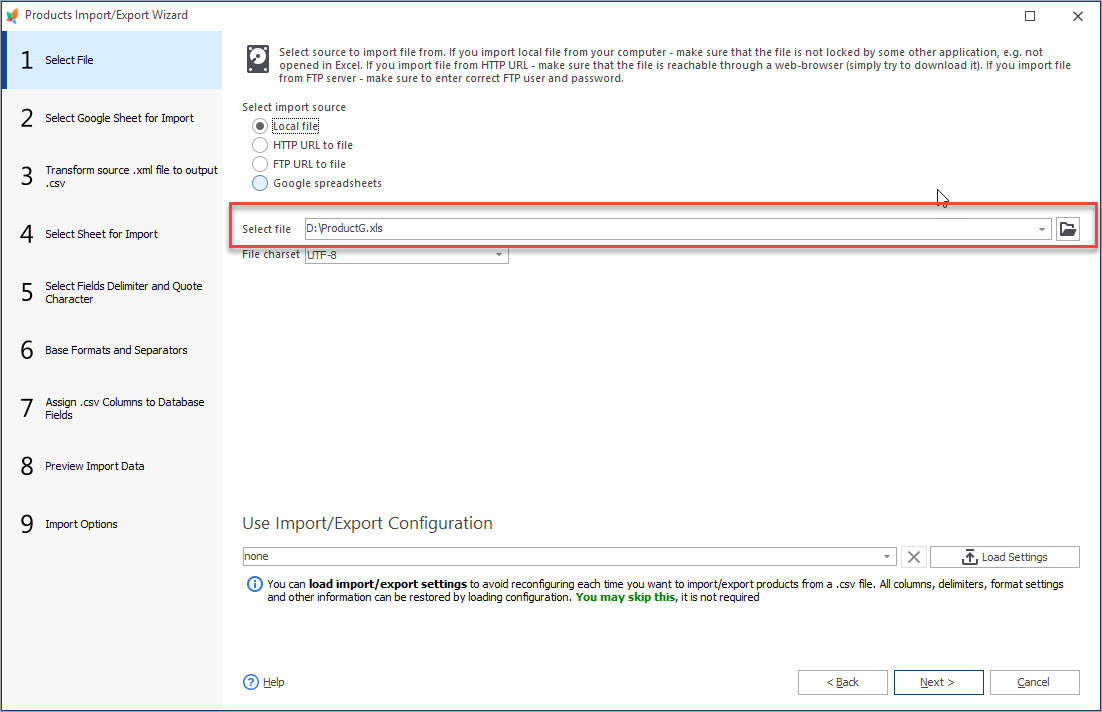
Comment Télécharger des Fichiers Excel à PrestaShop ?
Importez des données dans la boutique PrestaShop depuis le fichier au format Excel. Obtenez les instructions complètes. En Savoir Plus…
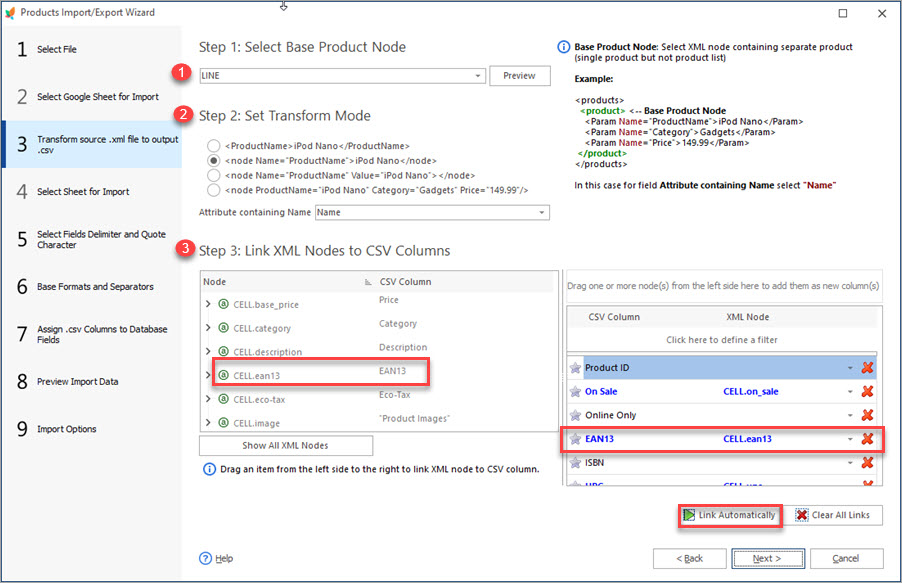
Store Manager Étend ses Possibilités d’Importation du Fichier XML
Découvrez comment importer d’un fichier XML vers PrestaShop et quelles options d’importation sont disponibles dans Store Manager. En Savoir Plus…
COMMENTAIRE




